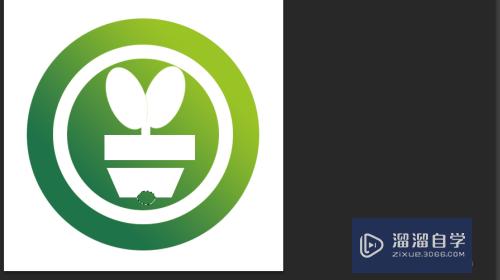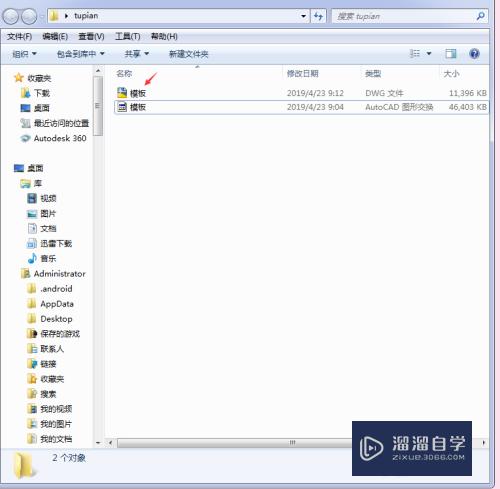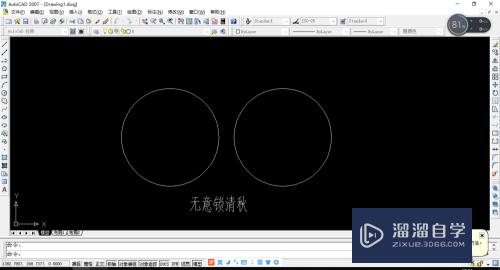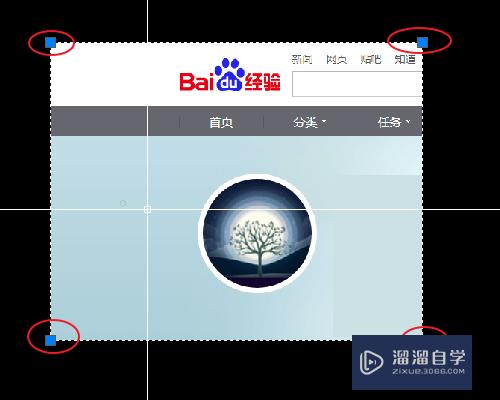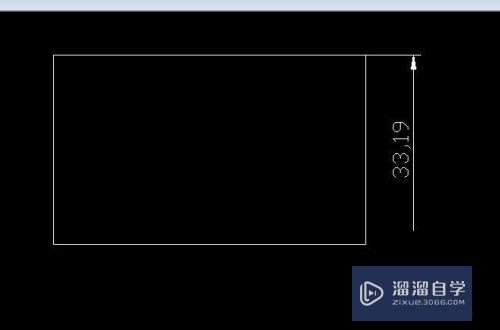SketchUp草图大师的建筑施工工具怎么用优质
SketchUp是国内建筑。景观行业的通用软件。SketchUp中的建筑施工工具主要是用与画作图是的辅助线和标注尺寸还有编辑文字的。十分简单易学。下面我们就一起来看看SketchUp草图大师的建筑施工工具怎么用吧!
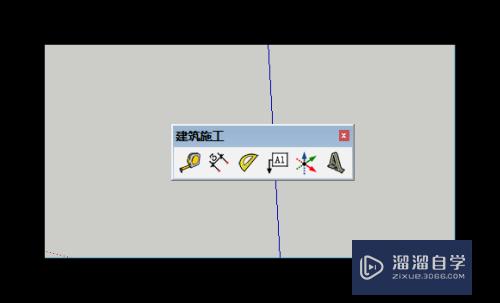
工具/软件
硬件型号:华为笔记本电脑MateBook 14s
系统版本:Windows7
所需软件:SketchUp 2016
方法/步骤
第1步
卷尺工具。有时候我们制图需要画延长线和平行线。而卷尺工具就是用于画延长线和平行线的辅助线。
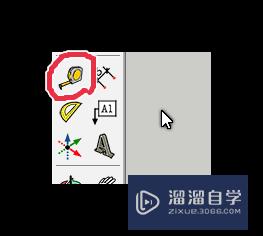
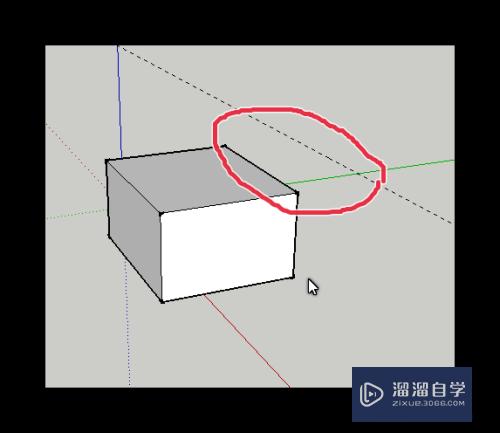
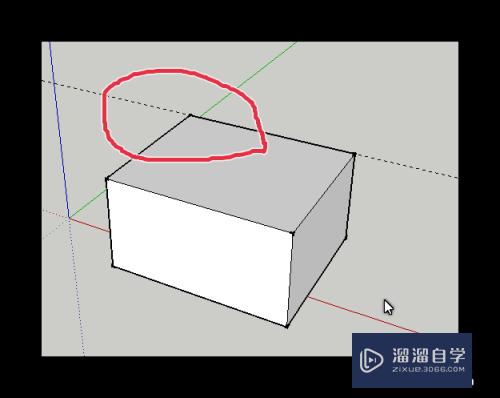
第2步
尺寸工具。用于标注尺寸。右击选择”图元信息“可以改变字体文字大小。位置。”端点“是用于修改起止符号。
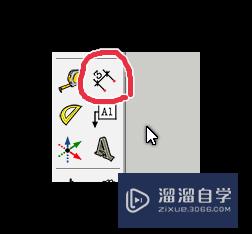
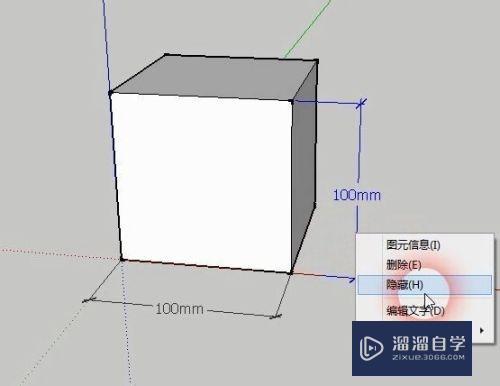
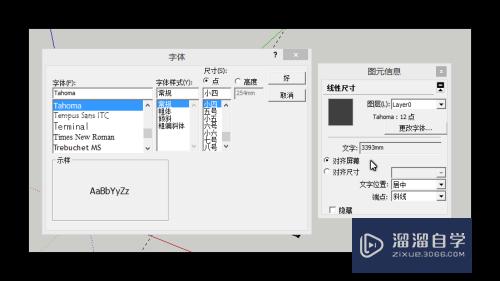
第3步
量角器工具。用于测量角度。先选择顶点。再选择两条边。角度大小显示在右下角的数值输入栏中。

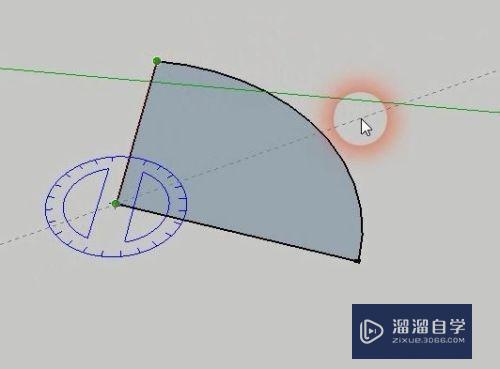
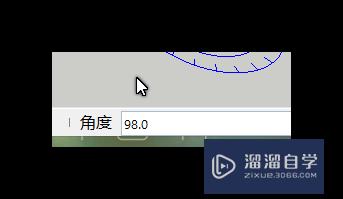
第4步
文字工具。输入的文字是平面的。右击选择“图元信息”可以改变文字大小和字体类型。
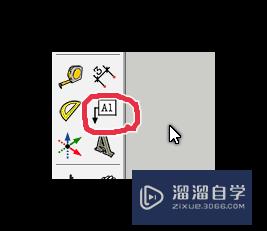
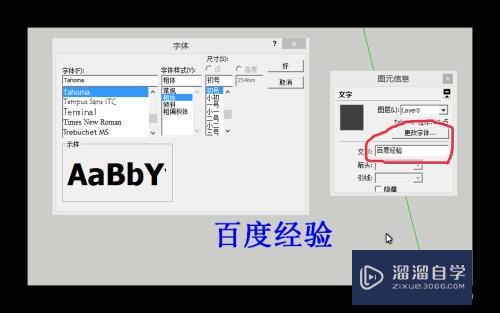
第5步
轴工具。用于改变红。绿。蓝轴的方向。一般比较少用。
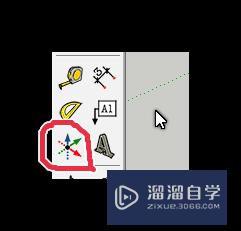
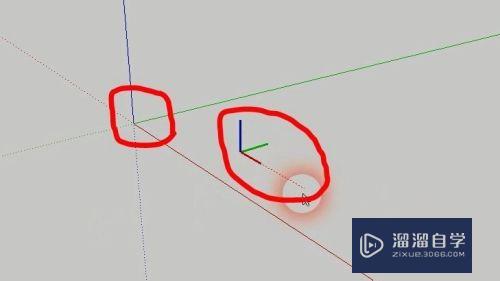
第6步
三维文字工具。用于制作3D文字。在文字输入栏中输入自己想要的文字再选择好字体等选项后。点击放置即可。

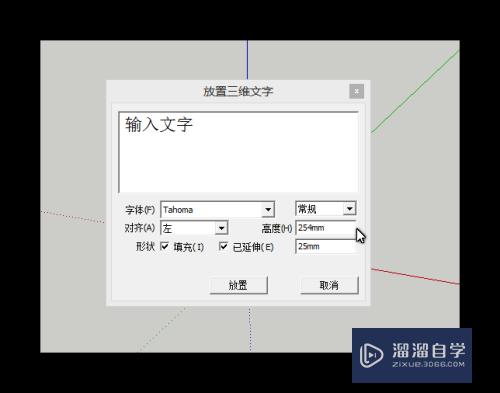

以上关于“SketchUp草图大师的建筑施工工具怎么用”的内容小渲今天就介绍到这里。希望这篇文章能够帮助到小伙伴们解决问题。如果觉得教程不详细的话。可以在本站搜索相关的教程学习哦!
更多精选教程文章推荐
以上是由资深渲染大师 小渲 整理编辑的,如果觉得对你有帮助,可以收藏或分享给身边的人
本文标题:SketchUp草图大师的建筑施工工具怎么用
本文地址:http://www.hszkedu.com/59539.html ,转载请注明来源:云渲染教程网
友情提示:本站内容均为网友发布,并不代表本站立场,如果本站的信息无意侵犯了您的版权,请联系我们及时处理,分享目的仅供大家学习与参考,不代表云渲染农场的立场!
本文地址:http://www.hszkedu.com/59539.html ,转载请注明来源:云渲染教程网
友情提示:本站内容均为网友发布,并不代表本站立场,如果本站的信息无意侵犯了您的版权,请联系我们及时处理,分享目的仅供大家学习与参考,不代表云渲染农场的立场!